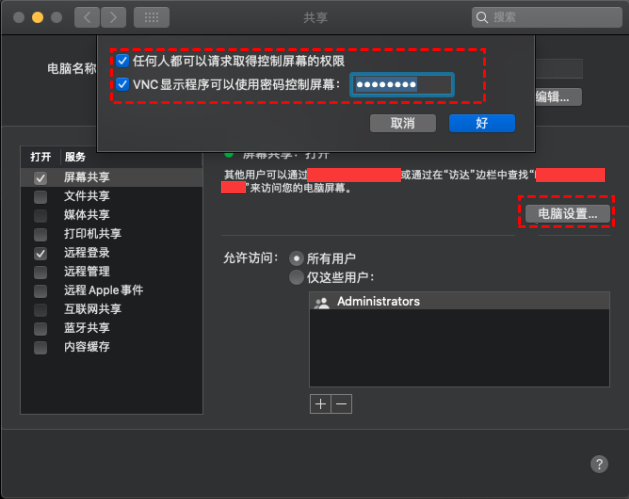Mac开启远程控制怎么操作?
本文将为您介绍Mac开启远程控制功能的步骤,助您轻松快速的远程控制Mac电脑。
Mac怎么开启远程控制?
Mac自带远程控制功能叫做屏幕共享,通过该功能可以轻松的远程连接Mac电脑。但是,使用该功能时,被控端电脑需开启远程功能。那么,Mac怎么开启远程控制功能呢?下面,将为您提供详细的Mac开启远程控制的步骤。
步骤1.首先,在Mac电脑上打开“系统偏好设置”,然后选择并点击“共享”选项,进入共享设置页面。
步骤2.在弹出的共享窗口中,勾选“屏幕共享”选项,接着,点击窗口右下角的“电脑设置”按钮,进入下一步的设置。
步骤3.在电脑设置中,勾选“任何人都可以请求取得控制屏幕的权限”以及“VNC显示程序可以使用密码控制屏幕”。这样,就可以在Mac开启远程控制。
Mac怎么远程控制另一台Mac?被控端Mac开启远程控制功能后,在另一台Mac电脑上打开Spotlight搜索,输入“屏幕共享”并将其打开。然后,输入被控端Mac电脑的Apple ID账号,即可远程控制Mac电脑。
拓展阅读:一键控制Mac电脑
要远程控制Mac电脑,除了可以使用macOS自带的远程控制功能外,您还可以选择其他专业的远程控制软件。例如,远程看看软件,它不仅操作简单、界面友好,还能快速稳定安全的远程控制Mac电脑,并且采用 ECC 256 位端到端加密技术,提供了高级别的安全性。
您可以在下载中心将远程看看安装到您的电脑上,然后再按照以下步骤操作,即可一键远程控制电脑Mac电脑。
步骤1.打开远程看看软件,选择“登录”,然后单击“注册”按钮创建一个账号并登录。
步骤2.接着,在两台Mac电脑上登录相同的账号。
步骤3.在控制端电脑上选择“设备”,“我的设备”中会列出已绑定到该账号的电脑,选择您要远程控制的电脑,再点击“一键控制”即可。
远程看看还支持iOS和Android系统,您不仅能在两台电脑之间进行远程控制,还能使用手机远程控制电脑。同时,远程看看还提供了手机投屏、隐私屏等功能,为用户提供了多方面的远程控制体验。
总结
本文为您介绍了Mac开启远程控制功能的步骤,以及分享另一种能快速远程控制Mac电脑的方法。无论是Mac屏幕共享,还是远程看看软件都能远程控制Mac电脑,您可以根据需要选择其中一种即可。